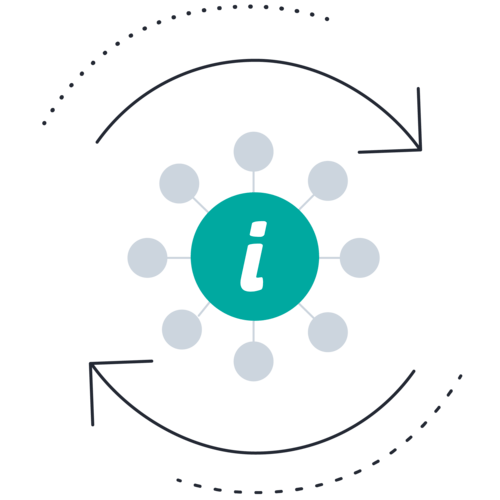Trados Team
Transformez la façon dont vos équipes travaillent ensemble grâce à notre solution de collaboration en matière de traduction basée sur le cloud optimisée par l'IA.
Avec Trados Team, vous pouvez réunir toutes les parties prenantes pour tout traduire. Découvrez comment dans notre version d'évaluation gratuite.
Tout traduire en toute transparence
Conçue pour les équipes de traduction de toutes tailles, la solution Trados Team s'intègre en toute simplicité à Trados Studio pour rationaliser les processus, réduire les tâches manuelles et fournir un accès en temps réel aux projets de traduction et aux rapports.
En intégrant des fonctionnalités d'IA avancées telles que la traduction automatique, notre module de traduction générative Generative Translation et Smart Review, Trados Team améliore la qualité de la traduction, accélère les processus et permet aux utilisateurs de travailler plus intelligemment. Cette puissante combinaison de fonctionnalités favorise la collaboration entre équipes, les aidant à gagner en efficacité et à livrer des projets de haute qualité plus rapidement et de manière plus rentable.
Principaux avantages





Profitez de ces fonctionnalités de collaboration en matière de traduction
Ressources centralisées
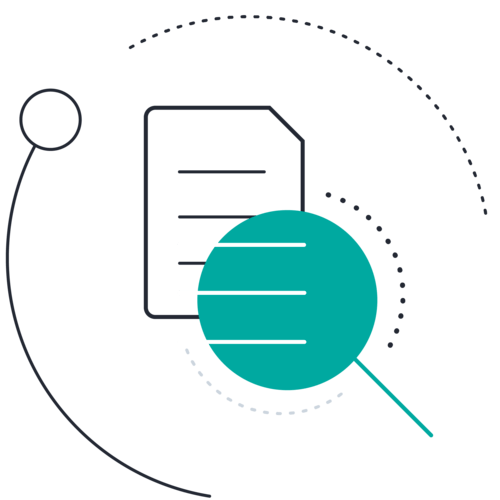
Gestion de projets agile
Simplifiez la gestion de projets grâce à une suite de fonctionnalités puissantes :
- Les modèles de processus contribuent à rationaliser la création de projets et l'automatisation des phases, garantissant ainsi leur bon fonctionnement.
- Les tableaux de bord personnalisables en temps réel vous permettent de suivre la progression du projet.
- Les rôles d'utilisateur et les droits d'accès associés offrent un contrôle total sur les personnes autorisées à accéder aux projets et à travailler sur ceux-ci.
- Et enfin, les notifications système automatiques réduisent le travail fastidieux consistant à envoyer des e-mails aux parties prenantes pour les informer de l'état d'avancement des projets dans le processus.
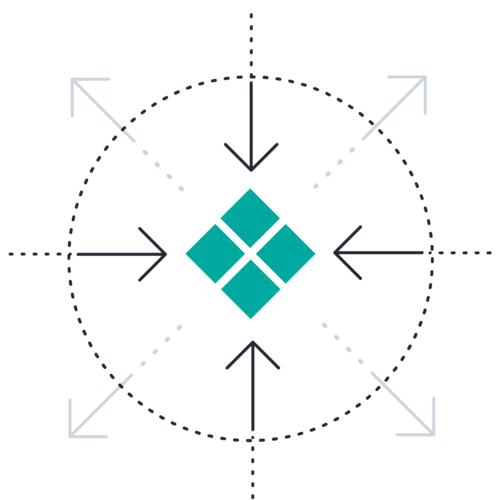
Intelligence artificielle linguistique
L'IA est intégrée de manière transparente dans Trados pour aider les équipes à travailler plus rapidement, plus intelligemment et en toute confiance. De l'accélération de la traduction grâce à la traduction automatique avancée à la génération de premiers brouillons de haute qualité à l'aide de Generative Translation qui combine les ressources linguistiques et l'IA, Trados prend en charge toutes les étapes du processus de localisation. Les relecteurs peuvent évaluer la qualité instantanément grâce à Smart Review, tandis que Generative Subtitles simplifie la livraison vidéo multilingue. Les équipes peuvent également obtenir des informations en temps réel grâce à Smart Insights et bénéficier d'une assistance produit instantanée via Smart Help.
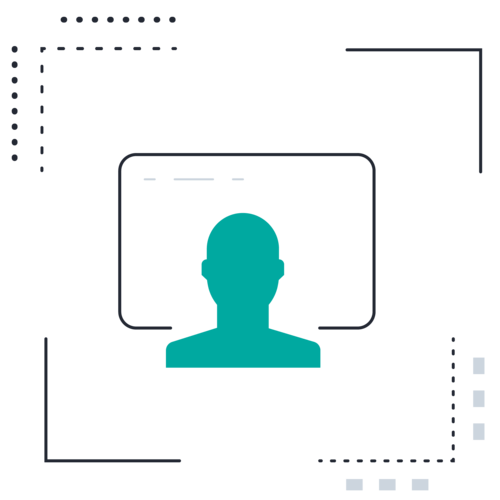
Connecteurs standard
Automatisez le transfert de contenu et d'informations associées via des connecteurs, afin de réduire les risques d'erreur humaine et de consacrer davantage de temps aux tâches plus importantes. Nous proposons des connecteurs intégrés pour OneDrive, OneDrive for Business, Dropbox, Box et Google Drive.
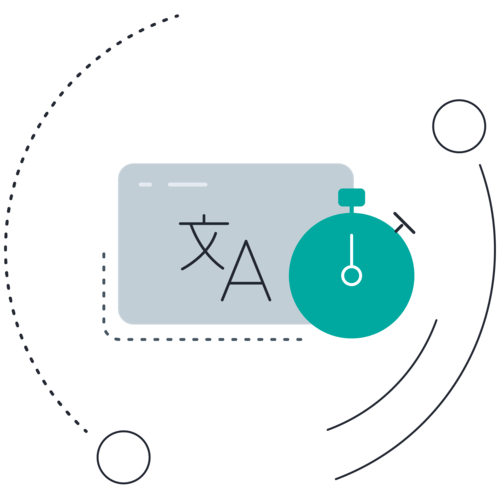
Travail hybride